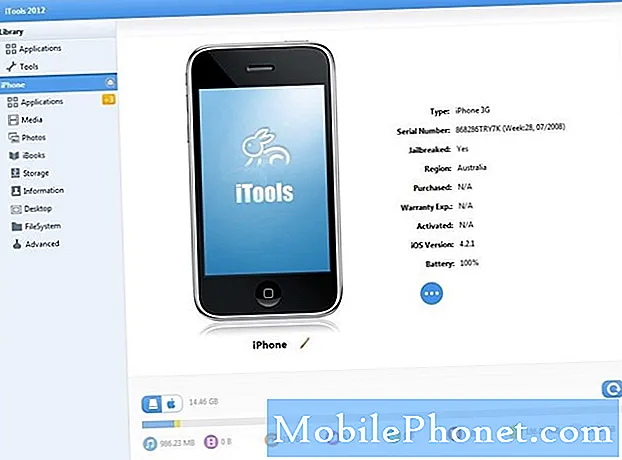Sisältö
Apple laajensi äskettäin kykyä suojata iCloud-tiliäsi edelleen ottamalla iCloud-varmuuskopioiden kaksivaiheinen autentikointi, jolloin käyttäjät voivat suojata iPhonen ja iPadin varmuuskopiot vain tavallisella salasanalla. Jos et ole vieläkään ottanut käyttöön kaksikertoimen todennusta iCloudille, nyt on hyvä aika tehdä niin.
Viimeisten julkkiskuvien vuotamisen jälkeen, jotka ilmeisesti oli hakattu osaksi Celebsin iCloud-tileistä, yhä useammat käyttäjät alkavat toista arvata omien iCloud-tiliensa turvallisuutta, ja yksi tapa tehdä se entistä turvallisemmaksi tavallisella salasanalla on mahdollistaa kaksitekijän todennuksen.
Selitämme, mitä tämä on ja miten voit ottaa sen käyttöön Apple iCloud -tilissäsi, jotta se olisi entistä turvallisempi.
Mikä on kaksivaiheinen todennus?
Ennen kuin otat tällaisen ominaisuuden käyttöön, sinun on tiedettävä, miten se toimii ensin.
Kaksitekijätodennus on suhteellisen uusi tapa turvata eri web-tilisi käyttämällä vain tavallista salasanaa. Sen sijaan kahden tekijän autentikointi edellyttää normaalia salasanaa sekä vahvistuskoodia, joka lähetetään omalle luotettavalle laitteelle, kuten älypuhelimelle. Tarvitset nämä kaksi asiaa, jotta voit kirjautua tiliisi, jossa on käytössä kaksikertoiminen.

Tämä on paljon turvallisempi tapa edetä, kun katsotaan, miten jokainen hakkeri, joka halusi käyttää web-tiliäsi, tarvitsee myös älypuhelimesi, koska hän tarvitsee sille lähetettävän vahvistuskoodin. Tämä olisi hakkereille hieman vaikeaa saavuttaa, sillä heidän olisi myös varastettava älypuhelimesi.
Onneksi Apple voi käyttää iCloud-tilillesi kahden tekijän todennusta, eikä ole parempaa aikaa asettaa se käyttöön juuri nyt.
ICouldin kaksivaiheisen todentamisen määrittäminen
Ensimmäinen asia, jonka haluat tehdä, on kirjautua Apple ID -tiliisi osoitteessa appleid.apple.com ja napsauttamalla Hallinnoi Apple tunnustasi. Kirjaudu sieltä sisään käyttämällä valtakirjaasi.
Kun olet kirjautunut sisään, napsauta Salasana ja turvallisuus vasemmassa sivupalkissa. Sinun on vastattava joihinkin turvallisuuskysymyksiin ennen kuin voit käyttää tätä osiota. Kysymyksiä ovat ne, jotka määritit itse, kun olet kirjautunut Apple ID: lle.

Kun olet vastannut oikein turvakysymyksiinsi, olet vihdoin sivulla, jossa voit aloittaa kaksitekijän todennuksen määrittämisen, jota Apple kutsuu "kaksivaiheiseksi vahvistukseksi", koska ominaisuudelle on muutamia eri nimiä.
Mene eteenpäin ja klikkaa Aloita aloitus ja saat lyhyen esittelyn siitä, mitä kaksitekijätodennus on ja miten se toimii. Tämän käyttöönoton aikana voit silti palata takaisin milloin tahansa, jos se ei ole mielestänne kiinnostunut käyttämään, mutta jos haluat silti luoda sen, pidä vain lyödä Jatkaa.

Täällä näet väliaikaisen tieliikenteen. Turvallisuuden lisäämiseksi Apple ei salli kaksitekijän todennusta, ennen kuin kolme päivää on kulunut. Se voi tuntua oudolta, mutta se on menetelmä, jolla estetään nopeat ja likaiset häkit. Joten kun päätät, että haluat ottaa ominaisuuden käyttöön, sinun on odotettava kolme päivää.

Kun tämä aika on kulunut, mene takaisin ja seuraa edellisiä ohjeita kirjautumalla Apple ID -tiliisi ja napsauttamalla Aloittaa alla Kaksivaiheinen vahvistaminen estä se Salasana ja turvallisuus osiossa.
Ensimmäinen vaihe on lisätä puhelinnumero, joka voi vastaanottaa tekstiviestejä. Tämän numeron ei tarvitse olla iPhonen numero, koska se voi olla myös luotettavan ystävän numero tai numero toisesta omasta ja käyttämästäsi puhelimesta. Saat sitten vahvistuskoodin tekstiviestillä, jonka kirjoitat verkkosivustoon. Kun olet syöttänyt sen, puhelinnumerosi lisätään onnistuneesti.

Lisäksi voit varmistaa, että joku iOS-laitteistasi tarkistetaan käytettäväksi vahvistaaksesi henkilöllisyytesi. Napsauta vain tarkistaa laitteen vieressä ja saat jälleen vahvistuskoodin, jonka kirjoitat verkkosivustoon. On tärkeää huomata, että vain iOS-laitteita, joilla on Apple My ID: n kanssa käytössä oleva Find My iPhone, voidaan käyttää luotettavina laitteina, joissa on kahden tekijän autentikointi.
Kun olet lisännyt puhelinnumeron ja vahvistanut kaikki vahvistamasi iOS-laitteet, napsauta Jatkaa siirtyäksesi asennuksen seuraavaan vaiheeseen.
Seuraava asia, jonka teet, on tulostaa tai kirjoittaa mukana toimitettu palautusavain. Kun olet tehnyt jommankumman vaihtoehdon, sinua pyydetään kirjoittamaan se uudelleen vahvistaaksesi Applelle, että sinulla on kopio. Klikkaus Vahvistaa siirry seuraavaan vaiheeseen.

Viimeinen asia, joka sinun on tehtävä ennen kaksitekijän todentamisen käyttöönottoa, on hyväksyä ehdot, jotka ovat lähinnä sellaisia, joita käytät, kun otat palvelun käyttöön. Laita valintamerkki vieressäYmmärrän edellä mainitut ehdot ja napsauta sitten Ota käyttöön kaksivaiheinen vahvistus.

Seuraava näyttö vahvistaa, että olet ottanut ominaisuuden käyttöön. Napsauta yksinkertaisesti Tehty lopettaa prosessin ja poistua asetuksista.